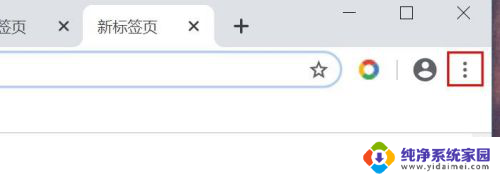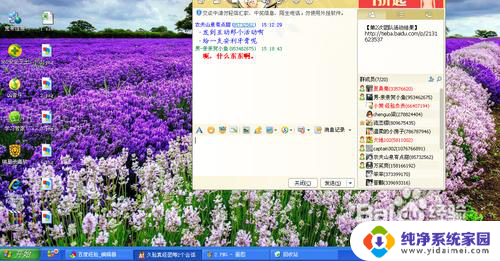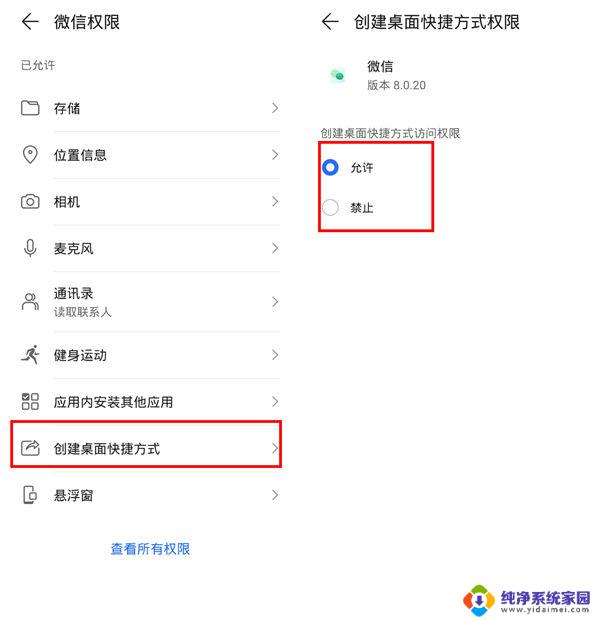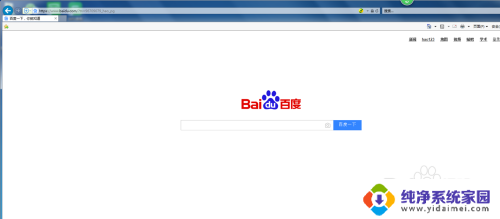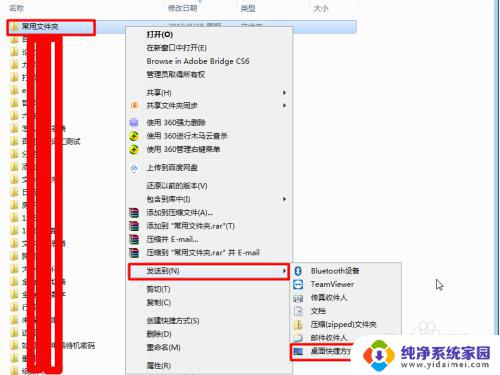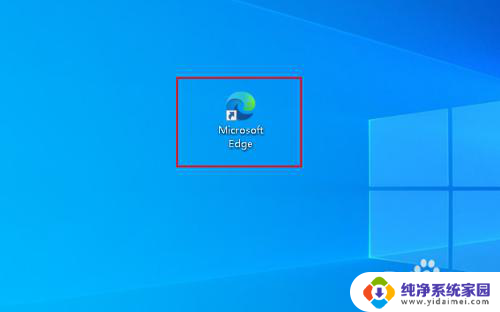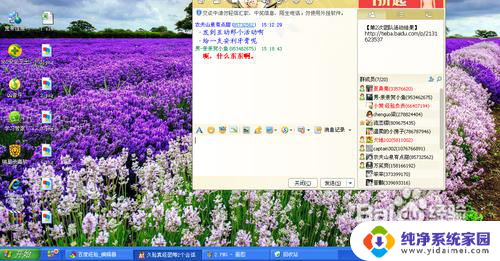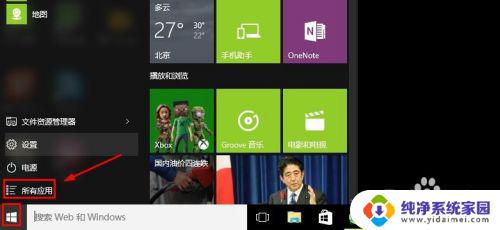chrome快捷方式怎么创建 如何在Chrome浏览器中添加新的快捷方式
更新时间:2023-12-25 17:41:26作者:jiang
在使用Chrome浏览器时,我们常常会遇到需要频繁访问的网页或应用程序,为了提高工作和生活的效率,我们可以通过创建快捷方式来快速访问这些常用的网页。在Chrome浏览器中,创建快捷方式非常简单。只需几个简单的步骤,就可以将常用的网页添加到桌面或任务栏上,方便我们随时打开。接下来让我们一起来了解一下在Chrome浏览器中如何添加新的快捷方式。
步骤如下:
1.第一步,在笔记本电脑中,点击进入Chrome浏览器。

2.然后,在浏览器主页,找到添加快捷方式图标,点击进入。
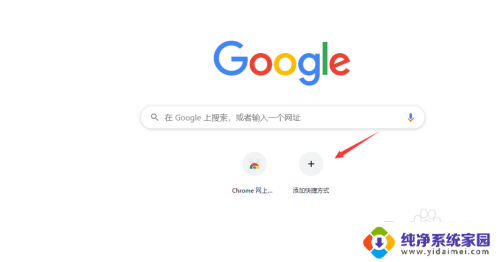
3.这样就进入了添加快捷方式界面,点击第一栏即可填入快捷方式名称。
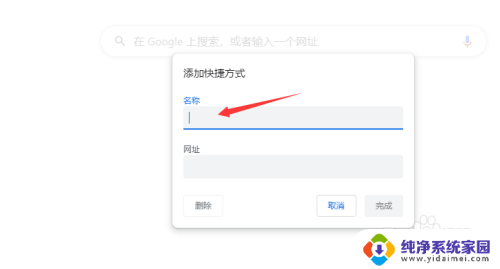
4.点击第二栏即可开始修改快捷方式网址,如下图所示。输入即可。
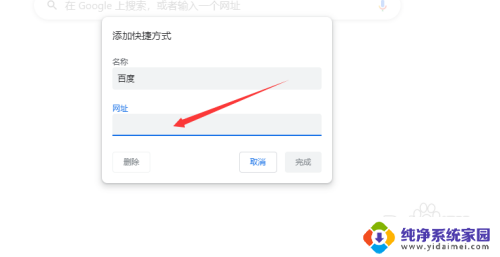
5.然后,输入完成后,点击右下角的确定图标即可,如下。
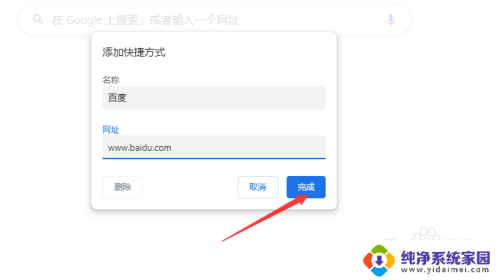
6.回到浏览器主界面后,点击新添加的快捷方式即可进入查看。
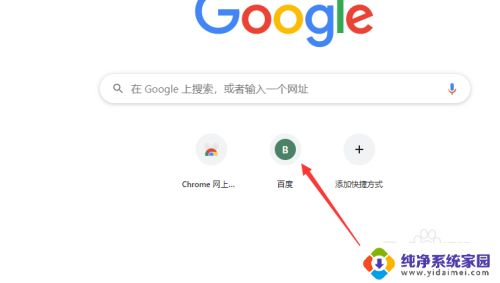
以上是如何创建Chrome快捷方式的全部内容,如果你也遇到了同样的情况,请参考我的方法处理,希望对大家有所帮助。